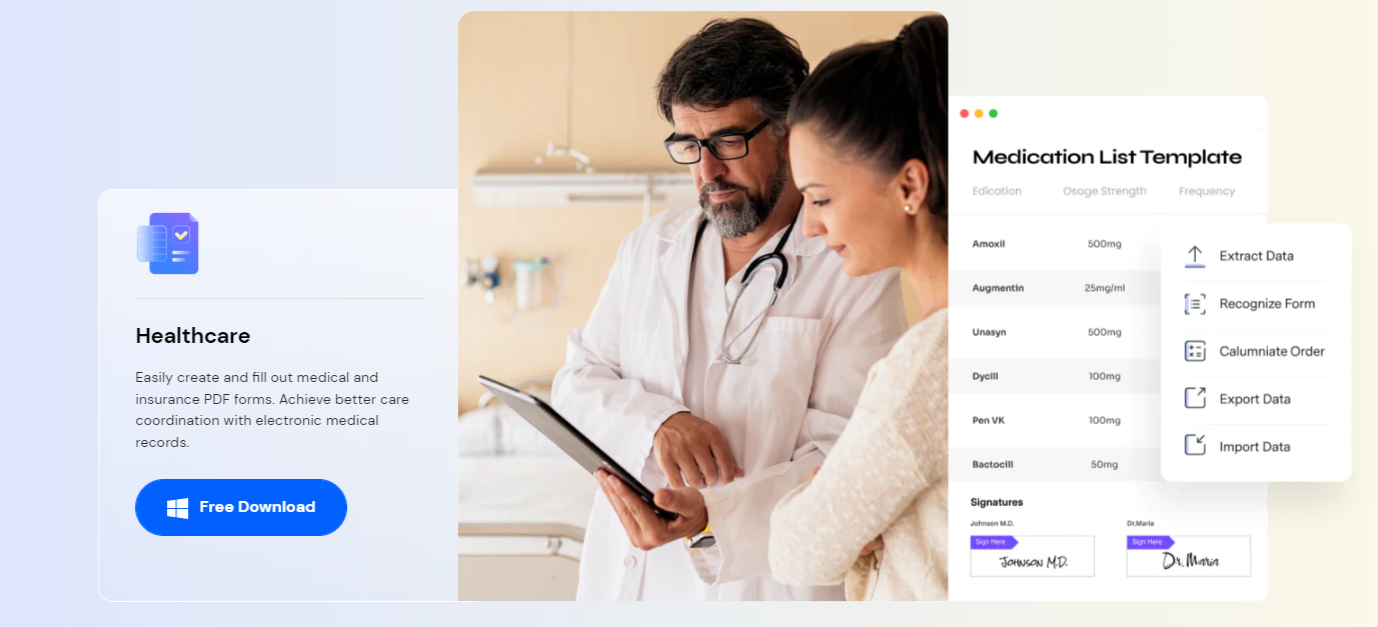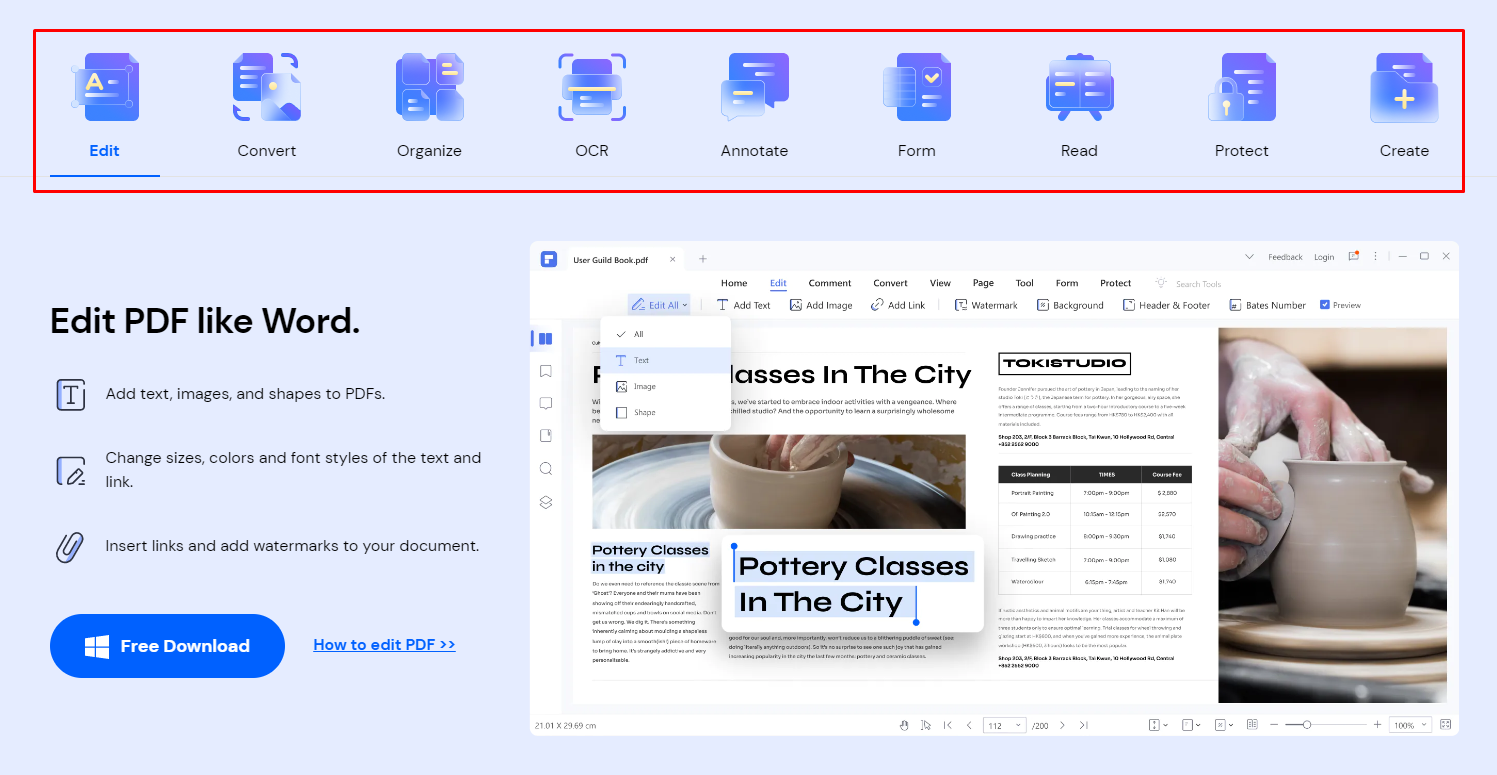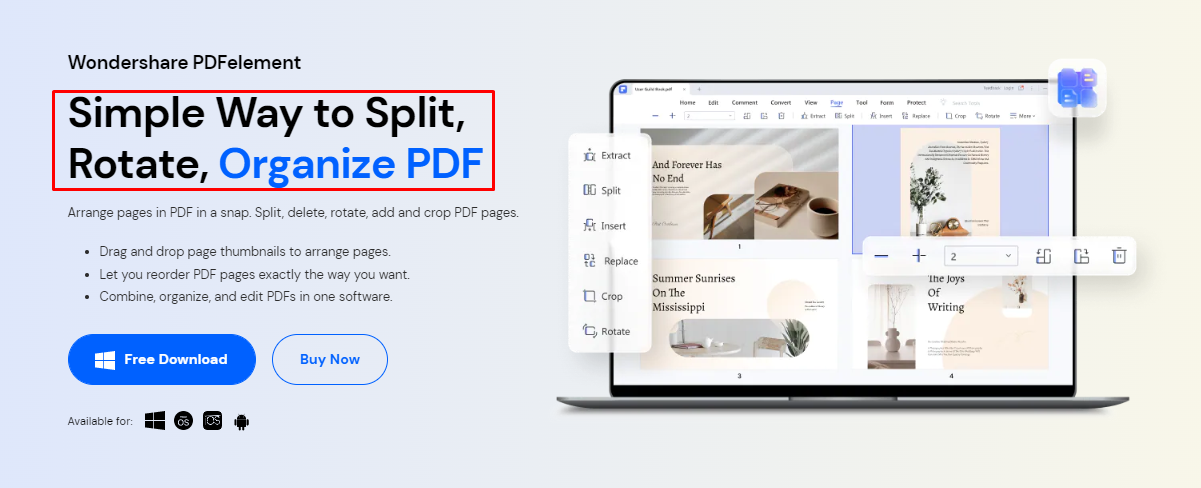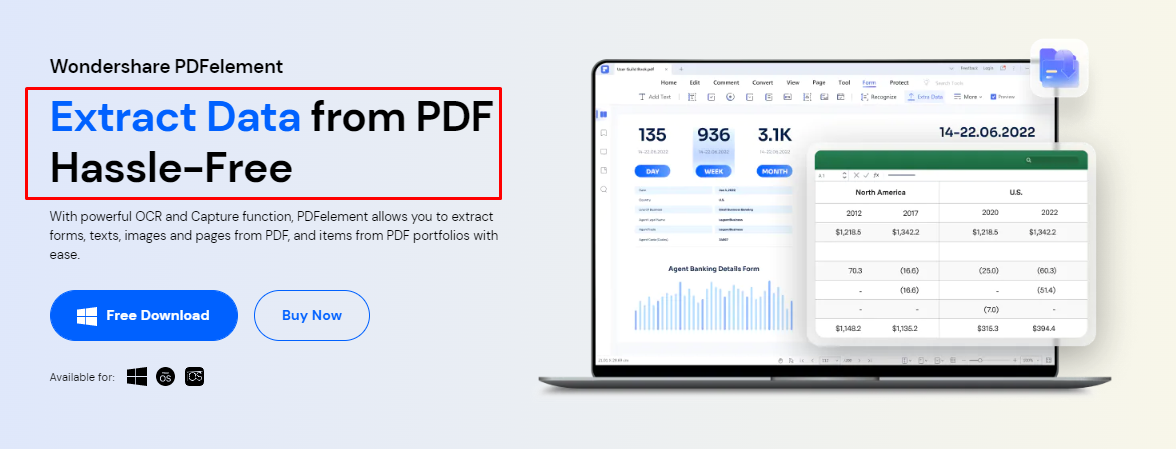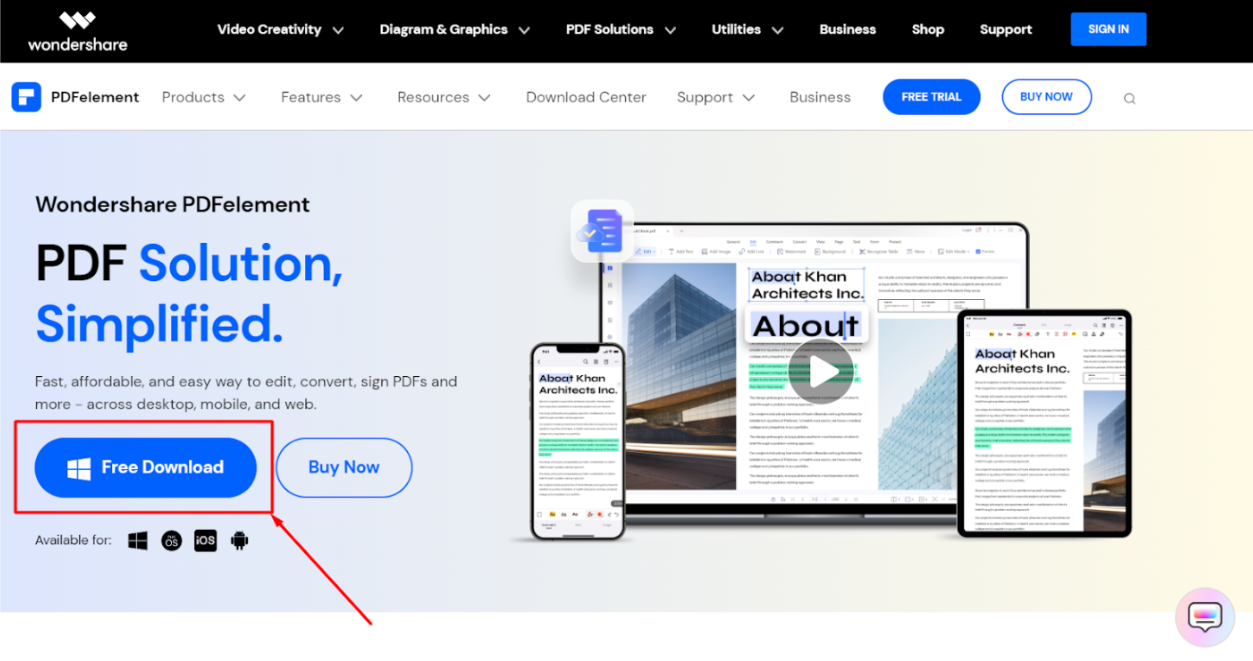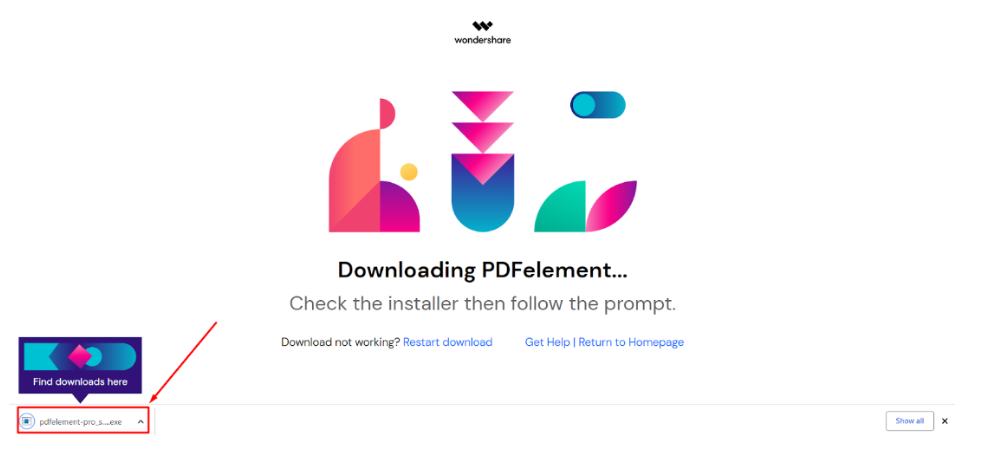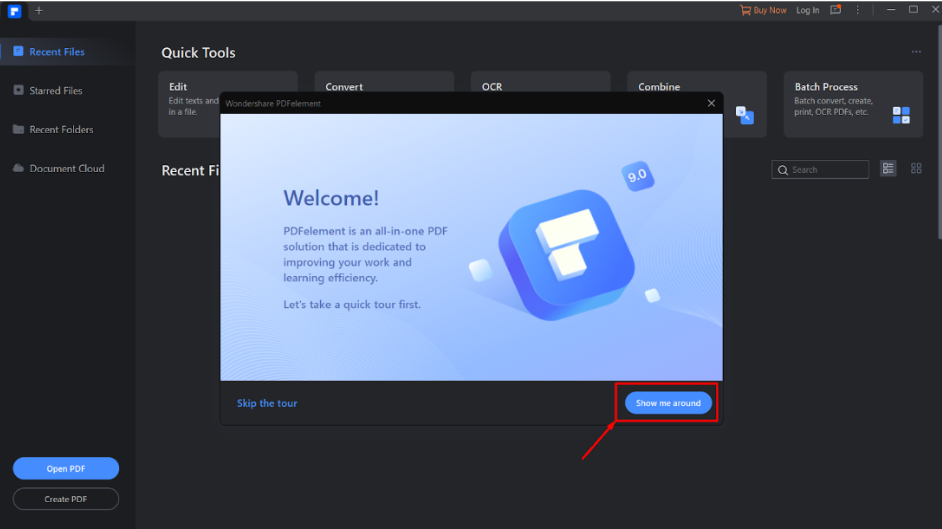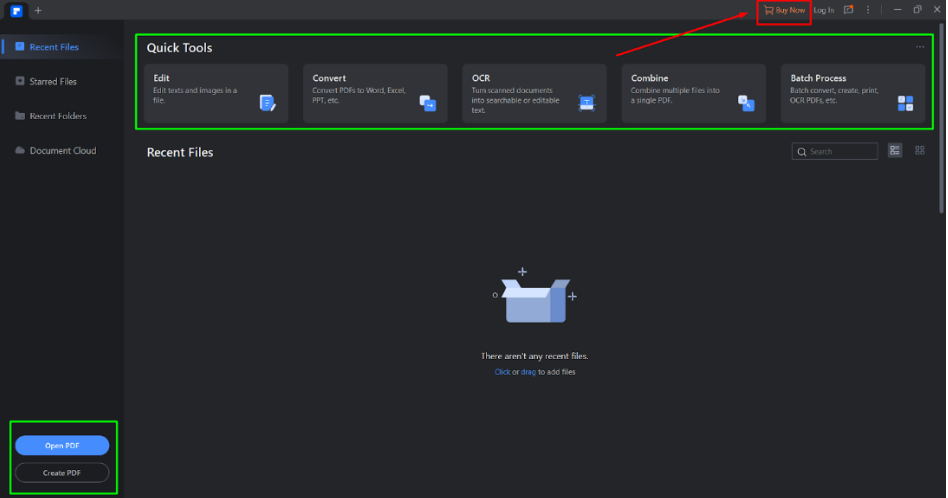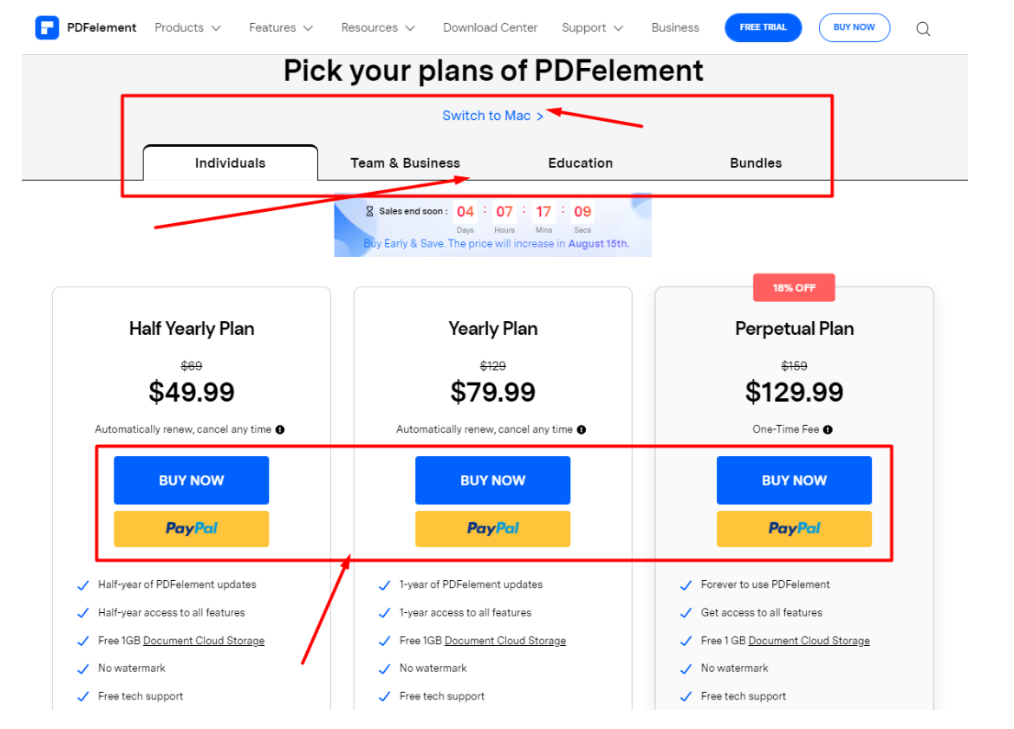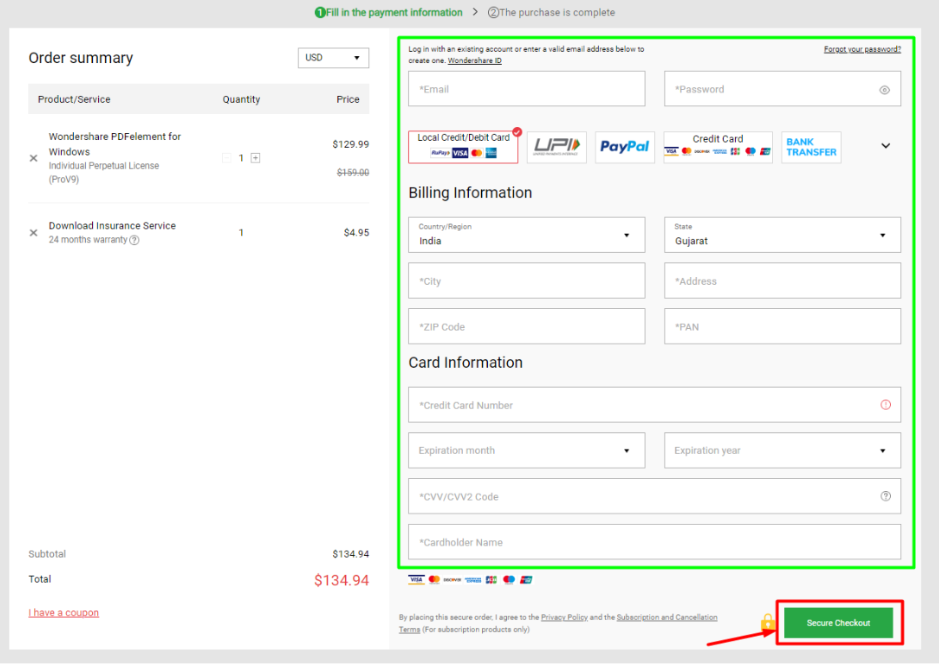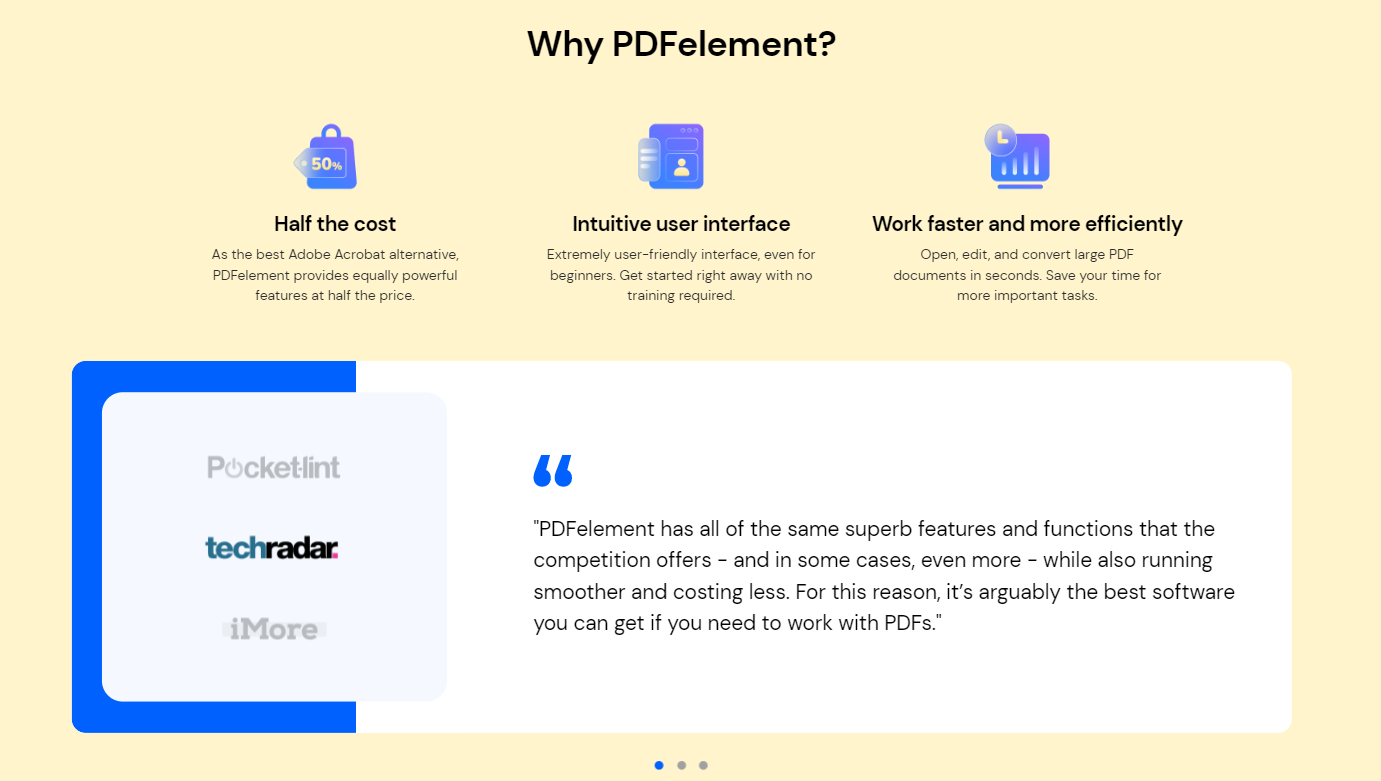Wondershare PDF Element Review について知りたい場合。 それなら、このガイドはあなたのためのものです。すべての情報について最後まで読んでください。
卓越性のためには、PDF ドキュメントを編集している間、非常に効果的で強力なツールに依存する必要があります。 PDF Element は、PDF ファイルの変更プロセスを簡素化する非常に効果的で強力な編集ソリューションです。
Wondershare の PDF Element を使用すると、ユーザーはファイルを追加、編集、作成、整理、および保護できます。
これは、最高のドキュメント管理システムとして有名なブランドであり、この非常に効率的な PDF 管理ツールは、最も有名な企業のほぼすべてで使用されています。
Wondershare PDF Element は、優れたユーザー インターフェイスと効率性が特徴です。 PDF ファイルの内容を完全に制御できます。
ニーズに合わせて変更でき、巧妙なテクノロジーと組み合わせると、非常にうまく機能します。
全体のレイアウトや外観に影響を与えることなく、必要な修正を素材に加えることができます。 インターフェイスはトレーニングが不要で、UX 設計されているため、すぐに開始できます。
Wondershare PDF Element Review を詳しく見てみましょう。
Wondershare PDF Element レビュー 2024: Wondershare PDF Element とは? Wondershare PDF Element は、Wondershare によって構築された優れたソリューションであり、PDF の作成、変更、および他のファイル形式への変換に必要なすべての従来のツールが含まれています。
Wondershare PDF Element を使用すると、新しい PDF を生成したり、既存の PDF テキストを変更したり、XNUMX つの PDF ファイルを XNUMX つに結合したり、PDF を他の形式に変換したり、その逆を行うことができます。
Wondershare PDF Element には、いくつかのツールバー設定と、サムネイル、ブックマーク、メモを表示し、コンテンツ検索を実行する機能を備えた最も重要なインターフェイスがあります。
また、コンテンツの品質を損なうことなく、PDF アーカイブ内に新しい素材を統合することもできます。
PDF Element は他の文書管理システムとは異なります。 手頃な価格の単一のドキュメント管理ソリューションではめったに見られないいくつかの機能を提供します。
Wondershare PDF Element の最新版である PDF Element 9 は、中小企業にとって理想的なパートナーです。 ファイル管理を強化し、プロセス全体を管理するために使用できます。
Wondershare PDF Element は誰のためのものですか? 1.ヘルスケア: PDF の医療および保険書類を簡単に作成して記入します。 電子カルテを使用すると、ケアの連携を改善できます。
2.教育: 生徒、講師、および保護者は、メモを取り、PDF に注釈を付けることができます。 どこでも勉強できる能力を生徒に提供します。
3.公開: パブリッシャーの生産性を向上させます。 ページを結合、並べ替え、削除してレビューや印刷用の書籍を準備するのは簡単です。
4. IT および専門家: 迅速なファイル変換により、生産性が向上します。 Word、Excel、およびその他のアプリケーションを使用して、高品質の技術マニュアルをより迅速に作成します。
5. 法律および政府: ワンクリックで機密データを保護します。 テキストやグラフィックを削除して、重要な情報を隠したり、重要な PDF ドキュメントをロックしたりします。
6.ファイナンス: 電子署名により、ペーパーレスのワークフローと時間の節約が実現します。 承認のために PDF ドキュメントにすばやく安全に署名します。
Wondershare PDF Element 9 の新しい改善点
最大 10% 高速なレンダリング速度 ドキュメントのマルチターミナル フローにより、デスクトップ、モバイル、およびクラウドのドキュメント交換がより便利になります。 言語問題解決を含む文書翻訳、文言翻訳 フォーム認識コピー 重要な情報を要約して、注釈ノートをインテリジェントに生成します。 新しい読書モードによる没入型の読書体験 その他のバッチ管理機能 ビューの回転、ページの背景、独立したカバーなど、より多くのビューのサポート より明確な機能ナビゲーションとより広い読み取りスペース
WondersharePDF要素の機能
1.読む: 場所やデバイスに関係なく、PDF ファイルを開いて表示し、読むことができます。
ページのサイズ変更 ページをめくる ページ レイアウトの設定 目の保護モード
2. PDF に注釈を付ける: テキスト、付箋、編集、図形、署名、スタンプ、描画を強調表示して PDF ドキュメントに追加します。
スタンプス 形と消しゴム 測定ツール テキストマークアップ 人気のあるコメントの種類
3. PDF を作成します。 最高の PDF メーカーで際立った PDF を作成します。
印刷からPDFを作成 画像からPDFを作成する クリップボードから PDF を作成 オフィスファイルからPDFを作成
4. PDF を結合します。 この PDF 結合ツールを使用すると、PDF と写真を XNUMX つのファイルに簡単に結合できます。 結果の PDF をドラッグ アンド ドロップ、並べ替え、削除、回転、および配置することでファイルを結合でき、Windows、Linux、Mac OS X、および iOS から作業できます。
マージして圧縮 変換してマージ 画像を PDF に結合 PDFを結合する
5. PDF を変換します。 PDF ファイルを、Microsoft Office でサポートされている任意の形式との間で変換したり、画像や Web ページと同様に変換したりできます。 高品質の変換済みファイルが利用可能です。 このバッチ ファイル コンバーターは、iOS、Windows、および Mac コンピューターと互換性があります。
PDFに変換 PDF をより多くの形式に変換 PDFを画像に変換 PDFをオフィスファイルに変換
6. PDF の編集: PC およびモバイル ユーザー向けの、PDF テキスト、グラフィック、フォーム、およびページを編集するための直感的な PDF エディター。
背景を変更 ページ番号 ハイパーリンクを追加 ウォーターマークを追加する 画像を追加する PDF テキストの編集
7. PDF を圧縮します。 品質を犠牲にすることなく PDF ファイルのサイズを圧縮します。 小さいファイル サイズの PDF を操作、保存、および配布して、生産性を向上させます。 これは、あらゆるサイズのファイルを最適化できる汎用性の高い PDF サイズ縮小です。
PDF サイズを手動で縮小します。 PDFのバッチ圧縮 ワンクリックでPDFを圧縮
8. PDF の整理: PDF のページをすばやく配置します。 PDFのページを分割、消去、回転、トリミングすることができます。 ドラッグ アンド ドロップを使用してページのサムネイルを再配置することで、PDF ページを再編成できます。 PDF は、単一のソフトウェアを使用してマージ、整理、および編集できます。
PDFを回転 ページを抽出する ページを挿入 ページを削除 ページを分割
9. PDF フォーム: PDFelement は、入力可能な PDF を最も簡単に生成する、使いやすい PDF フォームビルダーです。
テンプレートからの PDF フォームに入力 入力可能なフィールドを追加する フォームを認識する
10. PDF に署名します。 いつでもどこでも、どのデバイスからでも PDF にすばやく安全に入力して署名できます。
スタンプ PDF PDF に電子署名する PDF にデジタル署名する 電子署名を作成する
11. PDF を保護: パスワードにより、PDF のコピー、編集、印刷、表示ができなくなります。 重要なデータを秘密にします。 これらは、暗号化のために AES および RC4 暗号を提供します。
検索と編集 PDF の編集 PDFを保護 パスワードを設定
12. バッチ PDF: ドラッグ アンド ドロップの PDF バッチ処理。 複数の PDF ファイルを便利なバッチで変換、作成、印刷、および圧縮できます。
バッチ暗号化 一括編集 バッチ OCR バッチ圧縮 バッチ変換
13. PDF OCR: スキャンした写真や PDF の正確なテキスト認識と、スキャンしたデータのワンクリック編集。 20 以上の言語を識別でき、非常に信頼性が高く、迅速かつ正確です。
バッチ OCR PDF スキャンした PDF からデータを抽出する 画像をテキストに変換 スキャンした PDF を編集する
14. PDF データの抽出: PDFelement の洗練された OCR およびキャプチャ機能は、PDF フォーム、テキスト、写真、ページ、および PDF ポートフォリオ アイテムの抽出を簡素化します。
PDF ポートフォリオからファイルを抽出する PDFからページを抽出 PDFから画像を抽出する PDFからテキストを抽出する PDFからデータを抽出する
Wondershare PDF 要素の価格と購入方法ガイド ステップ - 1: 公式サイトへ Wondershare PDF 要素 ここから、「無料ダウンロード」をクリックしてください。
ステップ - 2: ダウンロードが自動的に開始されます。 表示されたら、それをダブルクリックして、Wondershare PDF Element をシステムにインストールします。
ステップ - 3: アプリケーションを開きます。 [Show me around] をクリックすると、アプリケーションの優れたツアーが表示されます。
ステップ - 4: すべての素晴らしい機能を確認できます。 完了したら、[今すぐ購入] をクリックします。
ステップ - 5: 彼らが提供するすべてのプランから選択できます。 選択したら、PayPal で受け付けているものから支払う場合は [今すぐ購入] をクリックし、PayPal から支払う場合は [PayPal] をクリックします。
ステップ - 6: 詳細を入力し、[安全なチェックアウト] をクリックします。
支払いを完了すると、Wondershare PDF Element のすべてのメリットを享受できます。
また、Wondershare PDF Element の無料試用版を最初に使用することもできます。
Wondershare PDF Element の公式 Web サイトにアクセスし、「無料トライアル」をクリックするだけです。 ダウンロードが自動的に開始され、無料試用期間が終了するまで制限付きの機能を使用できます。
Wondershare PDF要素レビュー:長所と短所 ここにいくつかの長所と短所があります:
長所:
写真や Word 文書など、あらゆる種類のファイルから PDF を作成します。
機密性の高い PDF ファイルをパスワードで保護します。
フォント サイズと間隔を変更して、テキストを読みやすくします。
関連する PDF を見つけて入力します。
テキストには、所見やコメントを追加できます。
強調表示、下線、または消去するテキストを選択します。
選択した PDF 注釈ツールを使用します。
PDF および画像テキスト認識システム。
PDF を圧縮すると、全体のサイズが大幅に縮小される場合があります。
一度に複数のファイルを変換すると、多くの時間を節約できます。
ハイパーテキスト リンクと透かしを論文に組み込みます。
短所:
Wondershare PDF Element をお勧めする理由は?
1.カスタマイズ: PDF Element を使用すると、ボタン、チェックボックス、テンプレートなどを追加して、好みに合わせてドキュメントを変更できます。さらに、スキャンしたコピーを実行可能な形式に変換し、選択した形式にエクスポートすることもできます。
2 セキュリティ: PDF Element は、セキュリティを損なうことなくストレージと接続の共有を提供する、最も優れた安全なドキュメント管理ソリューションです。
これにより、署名を含むファイルを作成、維持、更新、結合、および削除する際に、情報が悪用される心配がなくなります。
3. テキスト編集: ユーザー エクスペリエンスを向上させるために、PDFelement には別の優れたテキスト編集ツールが含まれています。これにより、コンテンツを準備し、オフライン ドキュメントを監視して、書式設定プロセス全体で情報が失われないようにすることができます。
高度な段落認識技術を使用して、行、単語、および段落を変更することもできます。 これには、スペルミスを修正するタイプミスの再配置が含まれます。 サンプル ドキュメントのスタイルとレイアウトは、デフォルトで保護されています。
4. スキャンしたファイルからのデータの抽出: PDF Element のお客様は、 強力な OCR テクノロジー 総人的負担を軽減し、元の形式のファイルから直接データを分析します。 このオプションを提供するドキュメント管理ソリューションは他にありません。
スキャンしたコピーのすべてのデータは、比較的短時間で取得できます。 同じ抽出機能を使用して、同等のレイアウトを持つすべての PDF ファイルを抽出できます。
5. PDF ドキュメントの抽出と変換: PDFelement を使用すると、PDF を編集および作成できるだけでなく、ビジネス要件に基づいて変換することもできます。 PDF ファイルは、HTML、画像、ドキュメントなど、あらゆるものに変換できます。
さらに、ファイルをいくつかの形式で小さな断片に分割できます。 将来、それらを新しい場所に抽出することができます。 PDF Element を使用すると、一括変換が迅速かつ簡単になります。
6. PDF ファイルの作成と結合: ユーザーが要件に応じてファイルを作成および結合できる PDF エディターは比較的少数です。 PDF Element は例外で、ファイルを生成して混合できるようにすることで、ユーザーに完全な権限を与えます。
ファイルを 300 以上の形式に変換できるため、プロフェッショナルな外観の PDF を取得でき、間違いなく会社の価値を高めることができます。
さらに、ファイルがマージされると、元の設定に影響を与えずにページが再配置されます。 さらに、PDF ファイルをまとめて作成し、すばやく索引付けすることもできます。
7. 光学式文字認識: PDF 要素は非常によく設計されているため、ユーザーは PDF ファイルを完全に制御できます。 書体をスタイルに合わせて調整するだけでなく、元の情報を変更せずにファイルを別の形式にできます。
さらに、ユーザーは、システムの光学式文字認識を使用して、スキャンした文書を修正することができます。
この機能により、世界中の 20 以上の言語で資料を非常に検索および選択できるようになります。
また、ファイルのスペルを検証してエラーがないことを確認する機能も導入されました。 スペルミス、文法エラー、タイプミスを XNUMX か所で修正できます。
Wondershare PDF Element Review に関するよくある質問
はい、できます。 PDFelement は、入手可能な最高の無料 PDF ビューアです。 この無料の PDF プログラムを使用すると、暗号化された PDF ファイルをスキャンして変更できます。 PDF ファイルで OCR が実行された後、注釈、フィードバック、署名、画像オーバーレイなどを使用して編集できます。 さらに、ページ サイズを変更することで、PDF ファイルをブックまたは PowerPoint プレゼンテーションとして表示することもできます。 それは単なる必須の PDF リーダーではありません。
Adobe Acrobat は、最も人気のある PDF アプリケーションの 14.99 つです。 ただし、月額料金は $XNUMX で、特定の顧客を除外する場合があります。 PDFelement を使用して、優れた品質の注釈を PDF ドキュメントに追加します。 動的な形状、線、およびスケッチを含めることができます。 さらに、このプログラムでは、コメント、添付ファイル、フィードバック、電子署名、テキストの強調表示などを追加できます。 Adobe Acrobat の理想的な代替品です。
Wondershare PDFelement を使用すると、さまざまなファイル タイプから高品質の PDF を作成できます。 PPT、DOC、TXT、XLS、LOG、CONFIG などの Office ドキュメントをサポートしています。 スキャンおよび変更された PDF ファイルをこれらの形式のほとんどに変換できます。
はい、Wondershare PDF Element を利用することは可能です。 品質を犠牲にすることなく PDFelement を使用して PDF ファイルを圧縮するには、可能な限りファイルの品質を維持する [低圧縮] を選択します。 また、ファイルを分割してファイルサイズを小さくすることもできます。
オンラインでインストールできる OCR アプリケーションがいくつかあります。 ただし、これらの OCR サービスの大半は費用がかかります。 無料の OCR サービスを探している場合は、スキャンした写真を含むすべての PDF ファイルに Wondershare PDFelement と OCR をインストールしてください。 PDFelement は、OCR ファイルのスキャンと変更に OCR の専門知識を必要としないため、驚くほど簡単に使用できます。
クイックリンク:
結論:Wondershare PDF要素レビュー2024 Wondershare PDF Element は、すべての PDF フォーマット要件に対応するオールインワン ソリューションです。 選択したファイル形式でドキュメントを作成、結合、変更、および保護するために使用できます。
さらに、このプログラムには、すべての重要で洗練された機能が非常に手頃な価格で含まれています。
特にWondershare PDF Element 9の発売後は、Wondershare PDF Elementをお勧めします.
新しい機能は魅力的で、最高かつ最も手頃な PDF 要素の XNUMX つになっています。